
"Mám dokument ve formátu PDF a chci ho zveřejnit na webu. Nechci ho však posílat jako soubor ve formátu PDF, ale jako skutečnou webovou stránku ve formátu PDF."
Chcete-li takový problém vyřešit, potřebujete profesionální a šikovný nástroj pro převod PDF do formátu HTML. PDF to HTML Converter je pro vás tou nejlepší volbou. Pomocí tohoto PDF do HTML Converter, můžete volně převést všechny soubory PDF, včetně obrazu-naskenovaný PDF do formátu HTML, takže můžete snadno publikovat své PDF soubory na internetových stránkách.
Tato příručka vám ukáže, jak používat PDF to HTML Converter pro převod PDF do HTML s vynikající kvalitou výstupu v několika krocích.
Krok 1 Přidejte soubory PDF
Klepnutím na tlačítko "Přidat soubor (y)" přidáte místní soubory PDF do převaděče PDF do formátu HTML.
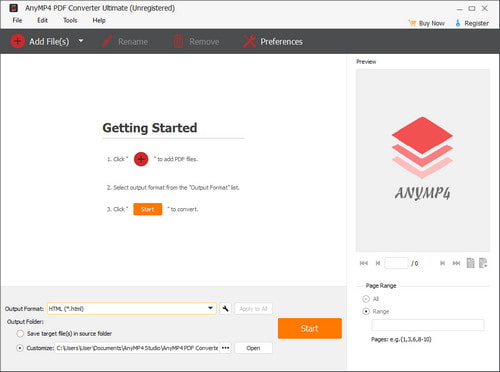
Po přidání souborů PDF můžete zobrazit náhled souborů PDF pomocí vestavěného přehrávače. Také můžete kontrolovaný soubor PDF otevřít přímo pomocí aplikace PDF Reader.
Krok 2 Přizpůsobte nastavení výstupu
Klikněte na ikonu "Nastavení" v řádku "Výstupní formát" a otevřete tlačítko "Nastavení výstupu", kde můžete volně definovat rozvržení, kódování textu a formát obrazu / rozlišení / kvalitu JPEG.
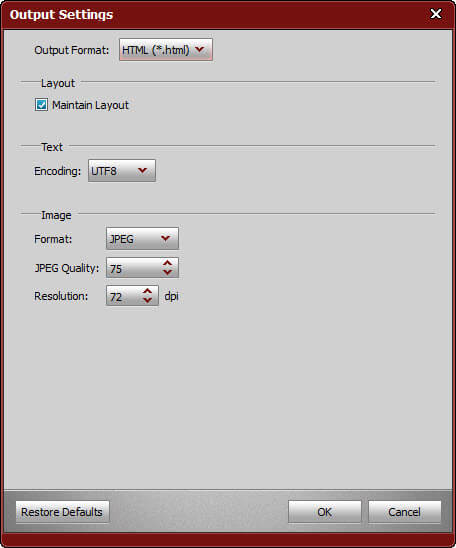
Krok 3 Snadný převod PDF do HTML
Klepněte na ikonu "Převést" Převést PDF do formátu JPEG, tento PDF to HTML Converter vám pomůže převést PDF do formátu HTML automaticky s vysokou kvalitou výstupu a super rychlou rychlostí.
Převedený soubor HTML si ponechá původní rozvržení, obrázek, text, hypertextový odkaz atd. Po konverzi můžete webovou stránku HTML snadno publikovat online.